三星S4强制解锁方法有哪些?忘记密码也能开吗?
三星S4作为一款经典的安卓智能手机,其解锁方式包括密码、图案、PIN码以及三星账户(Find My Mobile)等,当用户忘记解锁密码或图案时,可能需要通过强制解锁方式恢复手机使用,但需注意,强制解锁会清除手机内所有数据,因此操作前务必确保已备份重要信息,以下是三星S4强制解锁的详细步骤及注意事项,涵盖不同解锁场景的解决方案。
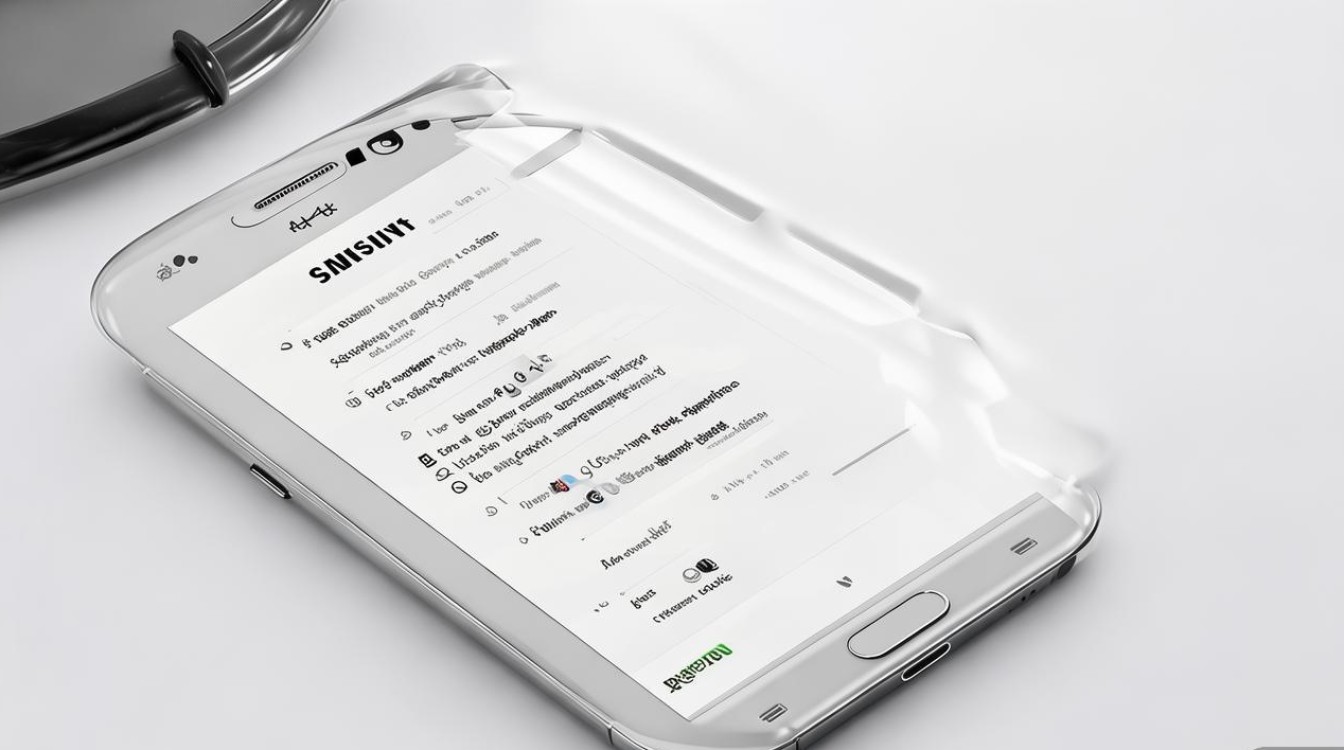
通过Recovery模式清除数据解锁
Recovery模式是安卓设备的恢复环境,可通过 wiping data/factory reset(清除数据/恢复出厂设置)操作清除锁屏密码,同时删除手机内所有数据,具体步骤如下:
- 关机手机:长按电源键,选择“关机”选项,确保手机完全关闭。
- 进入Recovery模式:同时长按“电源键”+“音量上键”+“Home键”(部分型号可能无需Home键),直到屏幕出现三星LOGO,随后进入Recovery模式界面,不同 regional 版本按键组合可能略有差异,若上述组合无效,可尝试“电源键”+“音量下键”。
- 选择清除数据选项:通过音量键上下选择菜单,电源键确认,依次选择“Wipe data/factory reset”→“Yes——delete all user data”,等待操作完成后,选择“Reboot system now”重启手机。
注意事项:
- 此方法会清除所有用户数据,包括照片、联系人、应用等,务必提前通过云服务(如三星账户、Google账户)或电脑备份。
- 若手机Root过,可能导致Recovery模式异常,建议尝试官方Recovery(通过Odin刷入)。
使用三星Find My Mobile远程解锁(需满足条件)
三星Find My Mobile(查找我的手机)服务支持远程解锁,但需满足以下前提:
- 手机已登录三星账户,且“查找我的手机”功能已开启。
- 手机处于联网状态(Wi-Fi或移动数据)。
- 手机已绑定三星账户的PIN码或安全问题。
操作步骤:
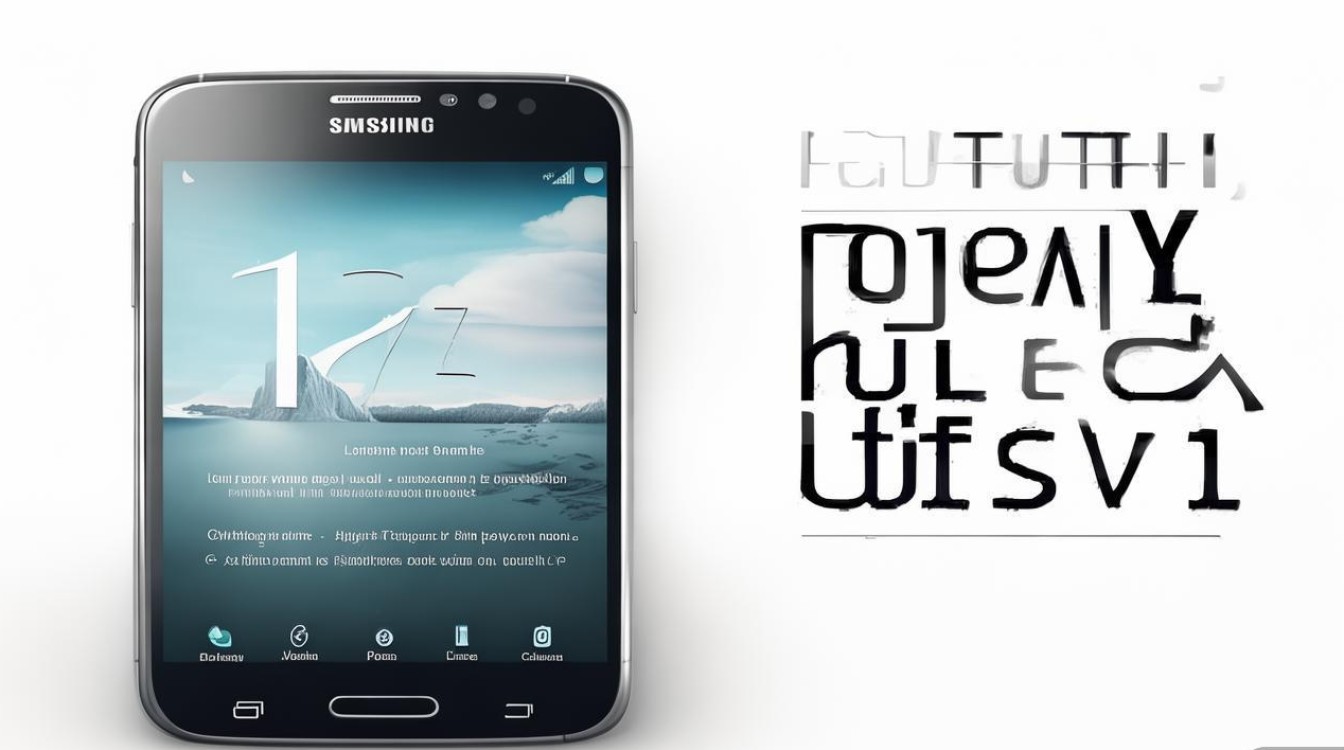
- 访问三星Find My Mobile官网:在电脑浏览器中进入findmymobile.samsung.com,并登录三星账户。
- 选择设备解锁:在设备列表中选择三星S4,点击“解锁”选项。
- 确认解锁:阅读提示后点击“确认”,手机将远程重启并清除锁屏密码。
限制条件:
- 部分运营商定制机或未绑定三星账户的设备无法使用此方法。
- 若手机丢失或断网,则无法通过此方式解锁。
通过 Odin 刷机解锁(需电脑操作)
Odin是三星官方刷机工具,适用于无法进入系统或Recovery模式的设备,操作前需准备:
- 电脑(Windows系统,建议安装三星驱动)。
- 三星S4官方固件(从SamMobile等网站下载,匹配型号代码)。
- Odin工具(下载最新版本)。
步骤:
- 下载固件并解压:确保固件文件为“.tar”或“.md5”格式。
- 进入下载模式:手机关机后,长按“电源键”+“音量下键”+“Home键”,进入下载模式(屏幕显示“Downloading…”)。
- 连接电脑:使用USB线连接手机与电脑,打开Odin工具,若识别到设备(提示“Added”),则说明驱动正常。
- 刷入固件:在Odin中点击“AP”或“PDA”按钮,选择解压后的固件文件,勾选“F. Reset Time”和“Auto Reboot”,其他选项保持默认,点击“Start”开始刷机,等待进度条完成后,手机自动重启。
- 解锁完成:刷机完成后,手机将恢复出厂设置,锁屏密码被清除。
风险提示:

- 刷机错误可能导致手机变砖,需严格匹配型号和固件版本。
- 建议新手在专业指导下操作,或寻求手机维修店帮助。
其他注意事项
- 数据备份:无论选择哪种方法,强制解锁均会导致数据丢失,务必提前通过Samsung Kies、Smart Switch或云服务备份。
- 法律与道德问题:仅限解锁自己的设备,切勿尝试解锁他人手机,以免涉及法律风险。
- 硬件故障:若手机因屏幕损坏无法操作,需联系三星售后或专业维修点,通过硬件方式解决。
相关问答FAQs
Q1:三星S4强制解锁后,还能恢复被删除的数据吗?
A:若提前通过三星账户、Google账户或电脑备份了数据,可通过恢复备份找回,若未备份,强制解锁(尤其是Recovery或Odin刷机)后数据难以恢复,建议使用专业数据恢复软件(如Dr.Fone)尝试扫描手机存储,但成功率较低。
Q2:为什么三星Find My Mobile无法解锁我的S4?
A:可能原因包括:①未开启“查找我的手机”功能;②手机未联网;③三星账户未绑定设备或账户信息错误;④设备为运营商定制机且被限制远程解锁,可检查上述条件,或尝试其他解锁方式。
版权声明:本文由环云手机汇 - 聚焦全球新机与行业动态!发布,如需转载请注明出处。




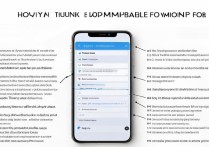







 冀ICP备2021017634号-5
冀ICP备2021017634号-5
 冀公网安备13062802000102号
冀公网安备13062802000102号